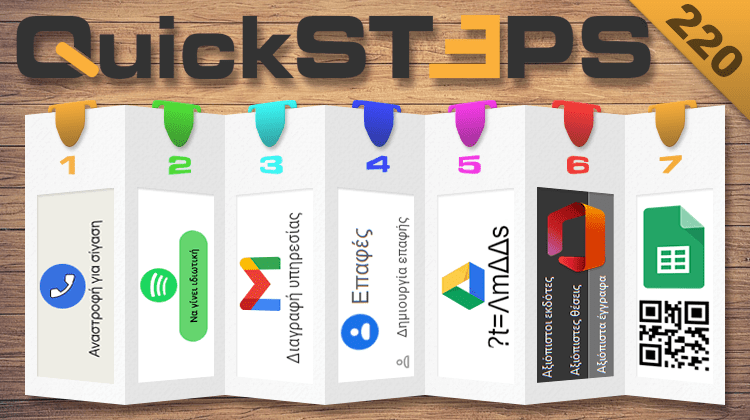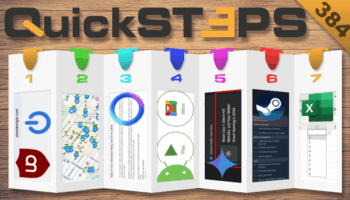Αυτή την εβδομάδα, ενεργοποιούμε τη σίγαση όταν μας καλούν, γυρίζοντας ανάποδα το κινητό. Κάνουμε ιδιωτική μία λίστα στο Spotify, διαγράφουμε έναν λογαριασμό Gmail, και δημιουργούμε URL με χρονική σήμανση για ένα βίντεο που έχουμε ανεβάσει στο Google Drive. Δημιουργούμε, επεξεργαζόμαστε, και διαγράφουμε επαφές στο Gmail. Επιτρέπουμε το άνοιγμα μη έμπιστων εγγράφων στο Office και δημιουργούμε QR code με τα Υπολογιστικά φύλλα Google.
Προτάσεις συνεργασίας
Τα νέα άρθρα του PCsteps
Γίνε VIP μέλος στο PCSteps
Για να δείτε όλες τις δημοσιεύσεις της στήλης, μπορείτε είτε να κάνετε κλικ στην κατηγορία QuickSteps…

…ή να επισκεφθείτε αυτόν τον σύνδεσμο. Για να βλέπετε ανά πάσα στιγμή τις νέες δημοσιεύσεις της στήλης μας, μπορείτε να προσθέσετε το link στους σελιδοδείκτες σας.
Πώς ενεργοποιώ τη σίγαση όταν με καλούν, γυρίζοντας ανάποδα το κινητό
Σε αρκετούς έχει τύχει να μας καλούν ενώ βρισκόμαστε σε κάποια συνάντηση, στη δουλειά, ή αντίστοιχη περίπτωση, και έχουμε ξεχάσει να ρυθμίσουμε το κινητό στο αθόρυβο.
Ευτυχώς, με τη χρήση της εφαρμογής “Τηλέφωνο Google” μπορούμε να ενεργοποιούμε αυτόματα τη σίγαση, γυρίζοντας το κινητό ανάποδα. Αρχικά, εγκαθιστούμε την εφαρμογή μέσω του Play Store και την τρέχουμε.
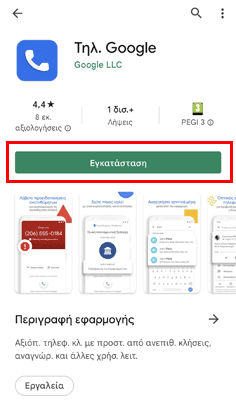
Μόλις ανοίξει η εφαρμογή, πατάμε το κουμπί “Προεπιλογή”, στο πλαίσιο που θα ανοίξει επιλέγουμε το “Τηλέφωνο” με το μπλε εικονίδιο, και πατάμε “Προεπιλογή”.
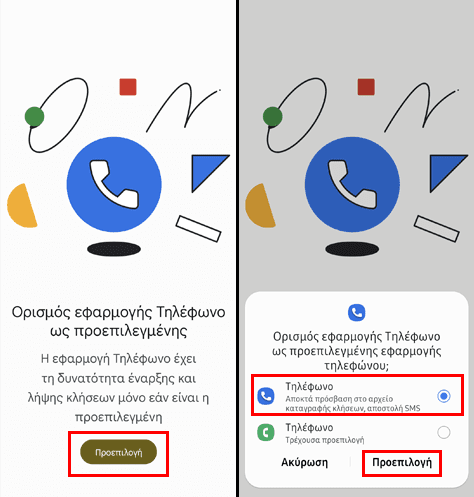
Στη συνέχεια, πατάμε τις τρεις τελείες και μπαίνουμε στις “Ρυθμίσεις”.
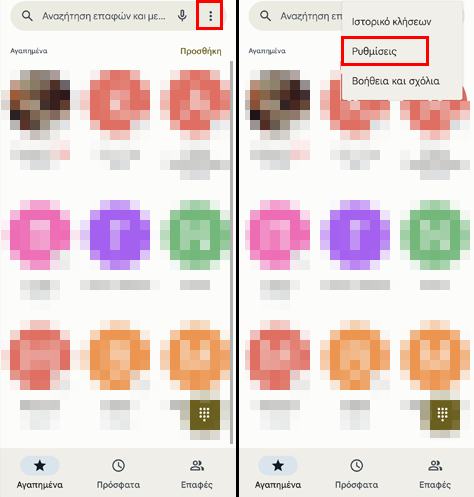
Έπειτα, εντοπίζουμε την ενότητα “ΣΥΝΘΕΤΕΣ ΡΥΘΜΙΣΕΙΣ” και πατάμε την “Αναστροφή για σίγαση”.
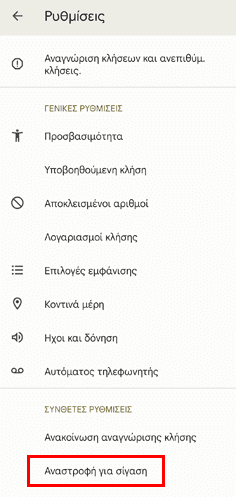
Τέλος, ενεργοποιούμε τον διακόπτη δίπλα στην “Αναστροφή για σίγαση”. Από εδώ και στο εξής, όταν κάποιος μας καλεί και ο ήχος κλήσης είναι ενεργός, αρκεί να στρέψουμε το κινητό με την οθόνη προς τα κάτω και η εφαρμογή θα ενεργοποιήσει τη σίγαση.
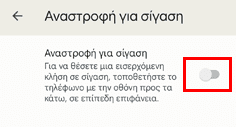
Πώς κάνω ιδιωτική μία λίστα τραγουδιών στο Spotify
Το Spotify επιτρέπει στους χρήστες να βλέπουν τις λίστες τραγουδιών των υπόλοιπων χρηστών της πλατφόρμας. Ωστόσο, αν θέλουμε μπορούμε να κάνουμε οποιαδήποτε λίστα ιδιωτική. Με αυτόν τον τρόπο, η συγκεκριμένη λίστα θα είναι ορατή μόνο σε εμάς.
Μέσω της εφαρμογής για φορητές συσκευές
Αρχικά, ανοίγουμε την εφαρμογή του Spotify στο κινητό και πατάμε τη “Βιβλιοθήκη”.
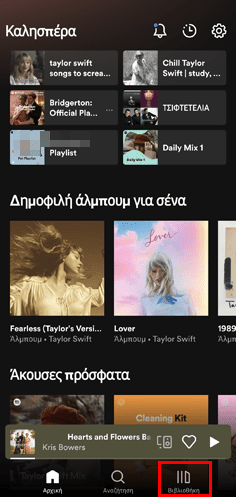
Έπειτα, επιλέγουμε τη λίστα τραγουδιών που θέλουμε να κάνουμε ιδιωτική.
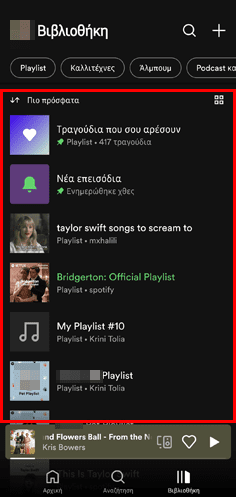
Στη συνέχεια, πατάμε τις τρεις τελείες και διαλέγουμε το “Να γίνει ιδιωτική”.
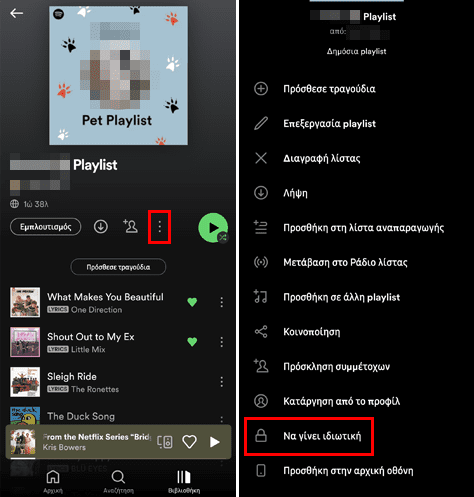
Στο πλαίσιο που θα ανοίξει, πατάμε το κουμπί “Να γίνει ιδιωτική”.
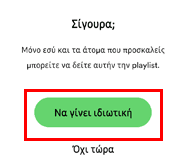
Από την εφαρμογή για υπολογιστές
Αρχικά, τρέχουμε την εφαρμογή του Spotify στον υπολογιστή και κάνουμε κλικ στη “Βιβλιοθήκη”.
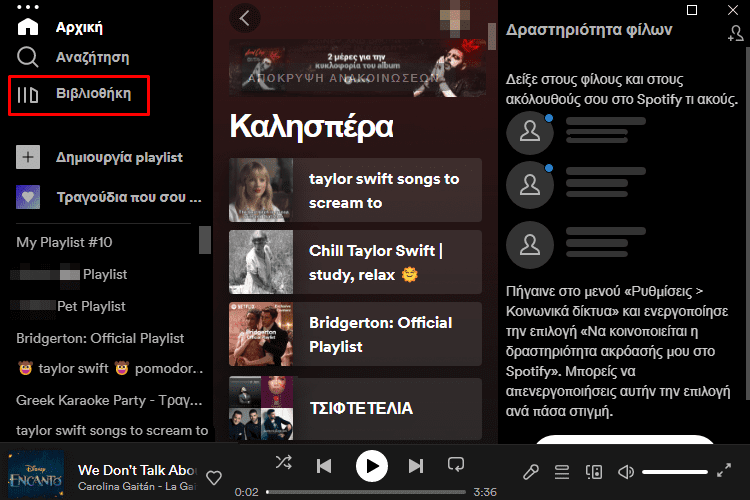
Στη συνέχεια, διαλέγουμε τη λίστα τραγουδιών που θέλουμε να κάνουμε ιδιωτική.
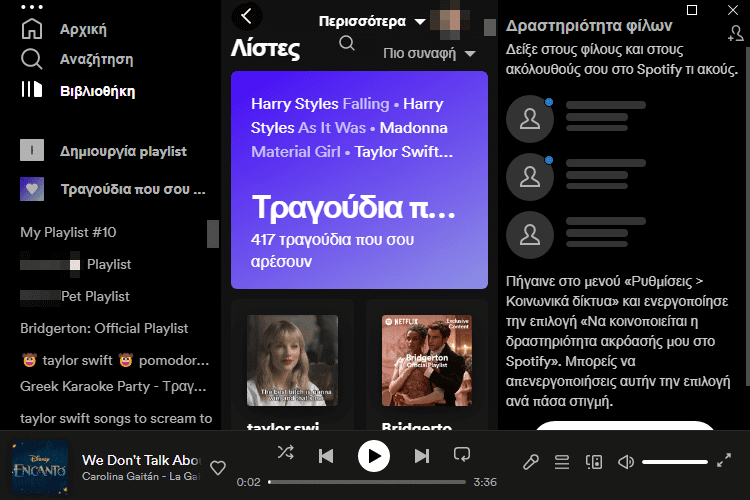
Μετά, πατάμε τις τρεις τελείες και επιλέγουμε το “Να γίνει ιδιωτική”.
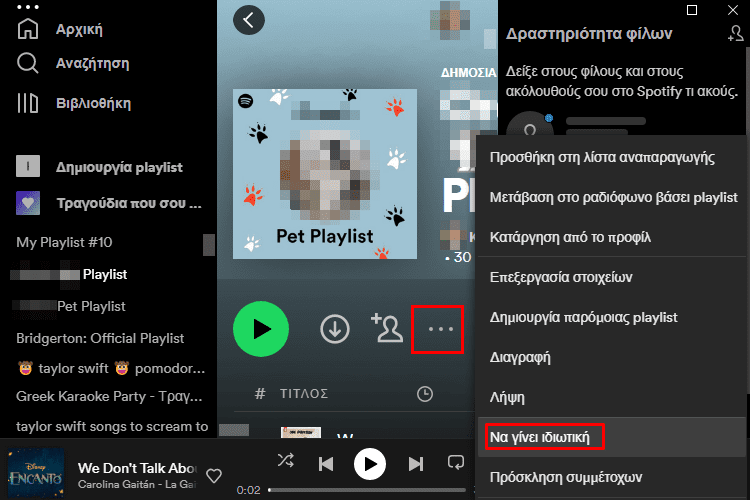
Πώς διαγράφω έναν λογαριασμό Gmail
Το Gmail είναι μία από τις πιο δημοφιλείς υπηρεσίες ηλεκτρονικού ταχυδρομείου. Ωστόσο, ενδέχεται για οποιονδήποτε λόγο να θέλουμε να εγκαταλείψουμε την πλατφόρμα. Ως εκ τούτου, ίσως επιθυμούμε να διαγράψουμε εντελώς τον λογαριασμό μας.
Αρχικά, κάνουμε κλικ στην εικόνα προφίλ και πατάμε “Διαχείριση του λογαριασμού σας Google”.
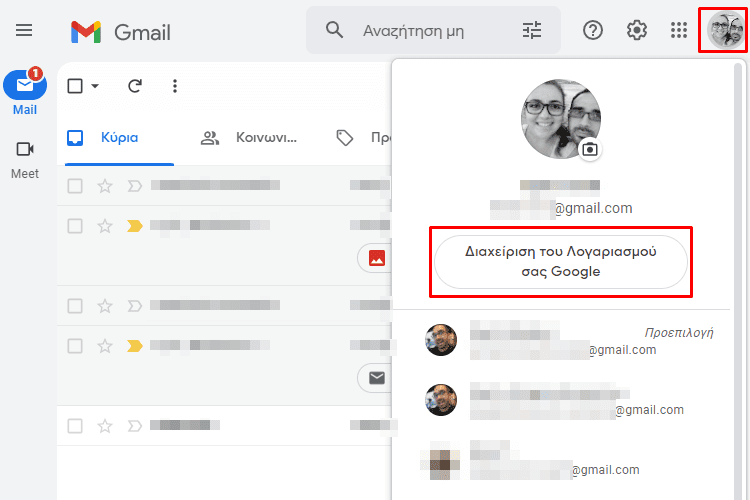
Έπειτα, επιλέγουμε τα “Δεδομένα και απόρρητο”.
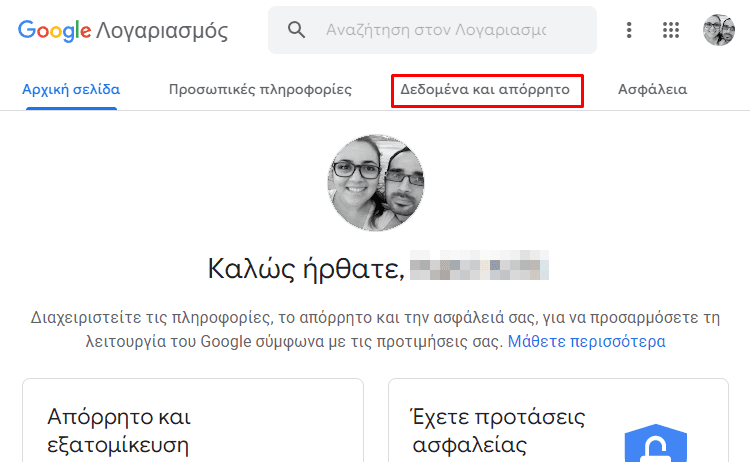
Στη συνέχεια, εντοπίζουμε την ενότητα “Δεδομένα από εφαρμογές και υπηρεσίες που χρησιμοποιείτε” και κάνουμε κλικ στο “Περιεχόμενο που έχει αποθηκευτεί από υπηρεσίες Google”.
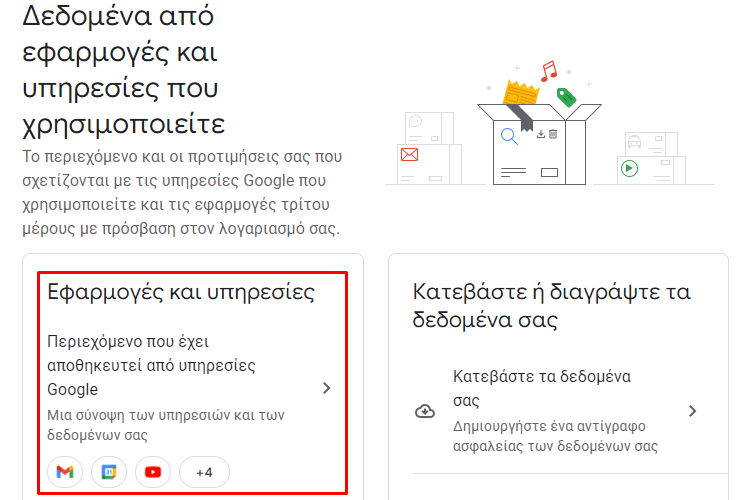
Μετά, πατάμε τη “Διαγραφή υπηρεσίας”.
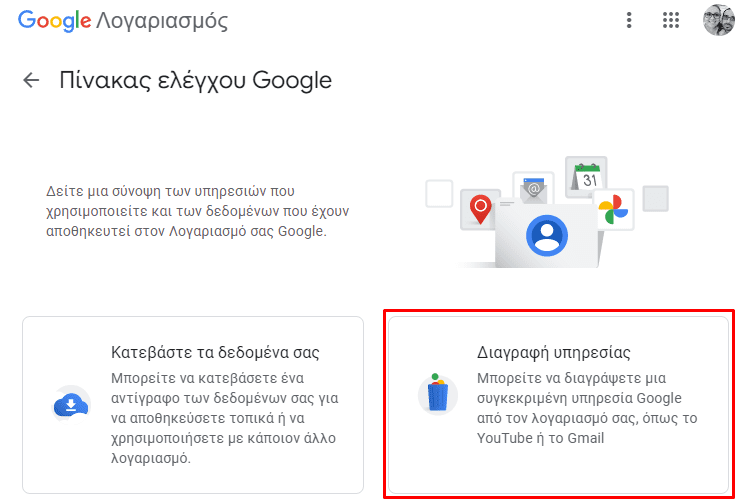
Θα ανοίξει μία νέα καρτέλα, στην οποία κάνουμε κλικ στη “Διαγραφή μιας υπηρεσίας Google”.
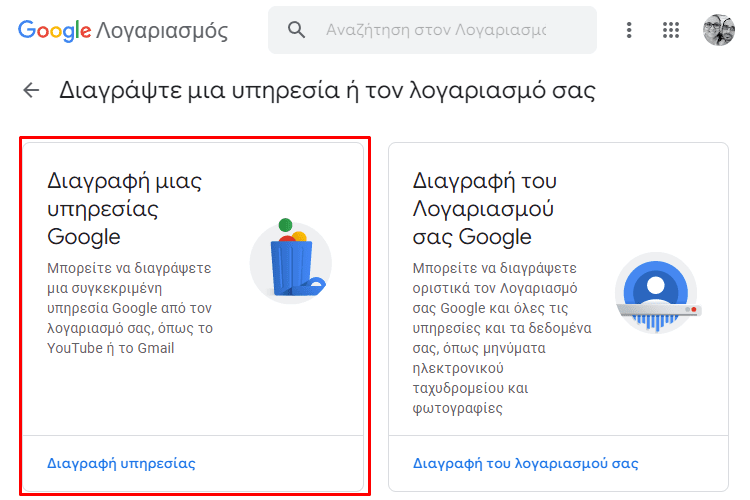
Η Google θα ζητήσει να επιβεβαιώσουμε την ταυτότητα μας, εισάγοντας τον κωδικό πρόσβασης του λογαριασμού μας. Οπότε, πληκτρολογούμε τον κωδικό και πατάμε “Επόμενο”.
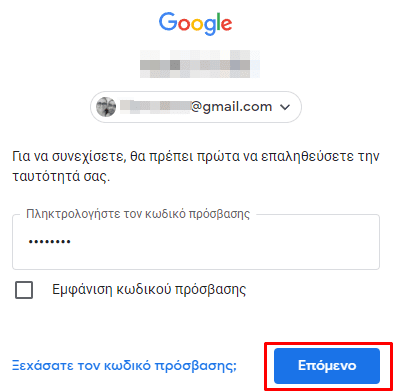
Τέλος, πατάμε το εικονίδιο του κάδου ανακύκλωσης δίπλα στο Gmail, στο πλαίσιο που θα ανοίξει πληκτρολογούμε μία εναλλακτική διεύθυνση email, και κάνουμε κλικ στον σύνδεσμο “Αποστολή μηνύματος ηλεκτρονικού ταχυδρομείου επαλήθευσης”.
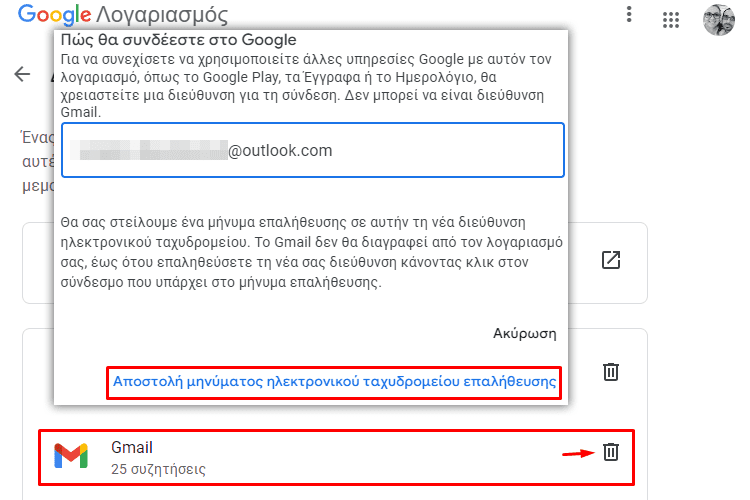
Για να ολοκληρώσουμε τη διαγραφή του λογαριασμού Gmail, θα πρέπει να πατήσουμε τον σύνδεσμο που περιέχει το μήνυμα το οποίο μας έχει στείλει η Google.

Πώς δημιουργώ, επεξεργάζομαι, και διαγράφω επαφές στο Gmail
Αρκετές υπηρεσίες της Google χρησιμοποιούν τις επαφές που έχουμε αποθηκευμένες στον λογαριασμό μας. Για παράδειγμα, το Gmail παίρνει τα δεδομένα αυτών των επαφών και δημιουργεί ένα βιβλίο διευθύνσεων, το οποίο μπορούμε να χρησιμοποιούμε για την αποστολή email.
Εάν θέλουμε να δημιουργήσουμε, να επεξεργαστούμε, ή να διαγράψουμε μία επαφή από το βιβλίο διευθύνσεων της γνωστής υπηρεσίας ηλεκτρονικού ταχυδρομείου, θα πρέπει να επέμβουμε στις επαφές του λογαριασμούς μας.
Αρχικά, επισκεπτόμαστε τον ιστότοπο “Επαφές Google”.
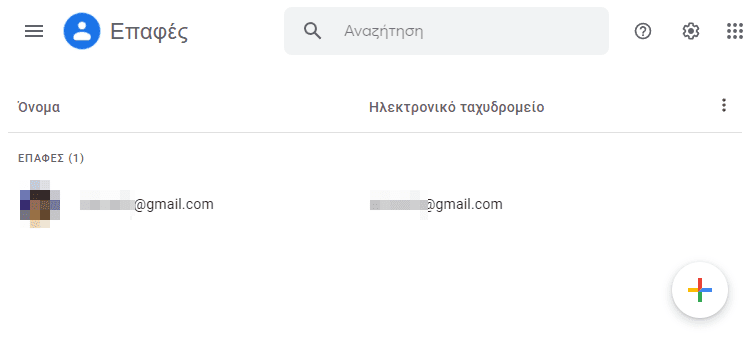
Δημιουργία επαφής
Για να δημιουργήσουμε μία νέα επαφή, κάνουμε κλικ στο κουμπί με τον χρωματιστό σταυρό και διαλέγουμε τη “Δημιουργία επαφής”.
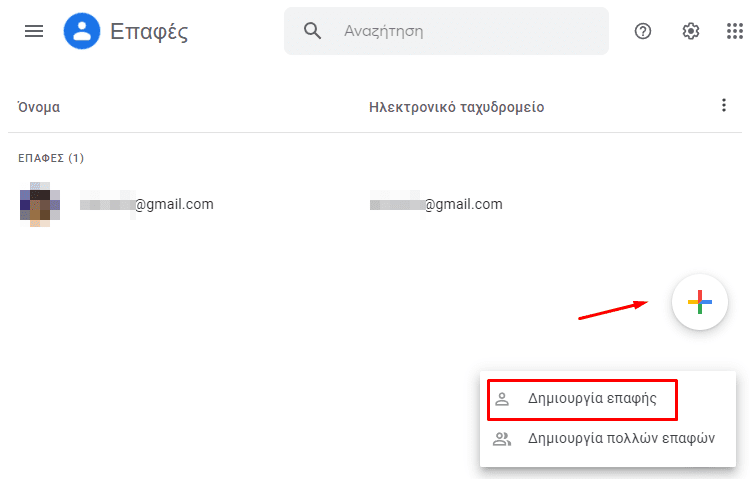
Έπειτα, συμπληρώνουμε τα στοιχεία της επαφής και πατάμε “Αποθήκευση”.
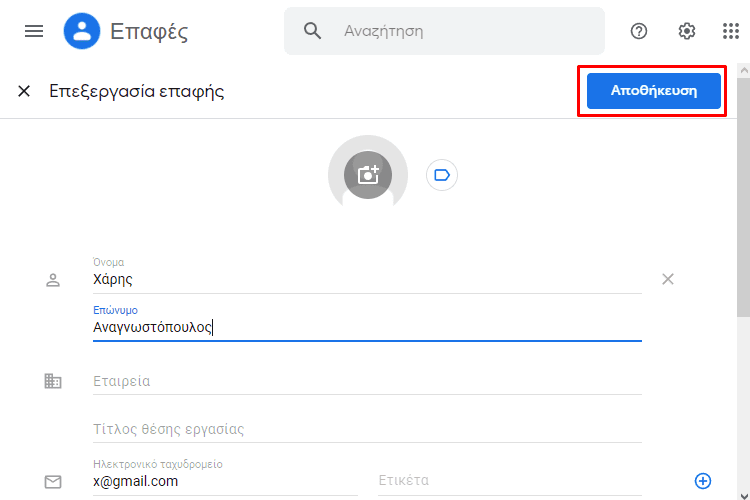
Επεξεργασία επαφής
Εάν θέλουμε να επεξεργαστούμε μία επαφή, τοποθετούμε τον δείκτη του ποντικιού στην καταχώρηση της και κάνουμε κλικ στο μολύβι.
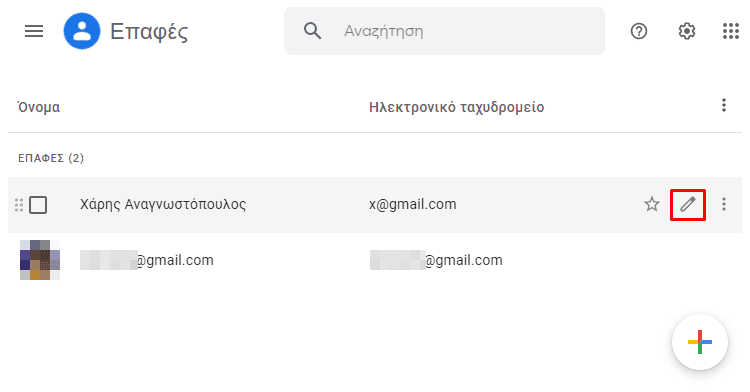
Στη συνέχεια, πραγματοποιούμε τις αλλαγές που θέλουμε και πατάμε το κουμπί “Αποθήκευση”.
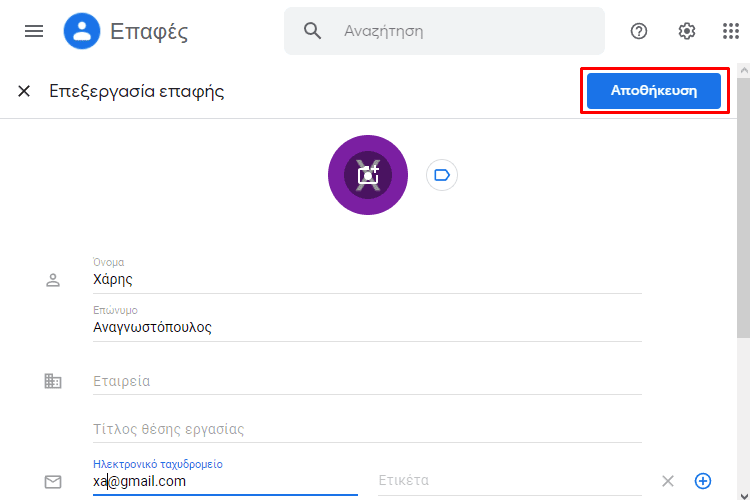
Διαγραφή επαφής
Για να διαγράψουμε μία επαφή, τοποθετούμε τον δείκτη του ποντικιού στην καταχώρησή της, κάνουμε κλικ στις τρεις τελείες, και πατάμε “Διαγραφή”.
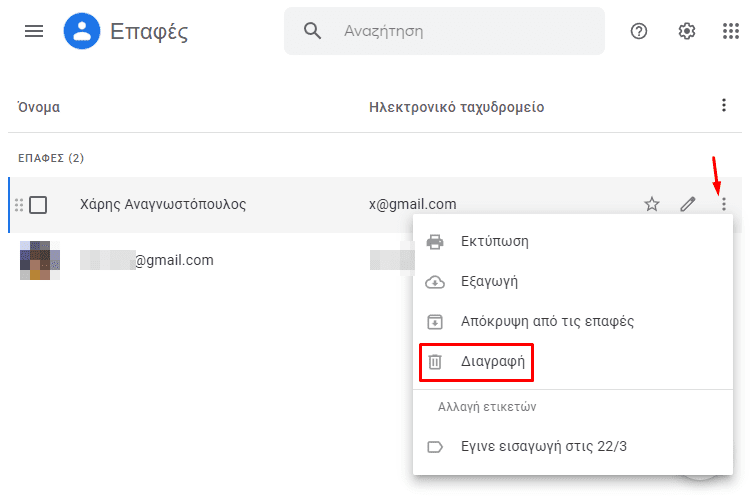
Στο πλαίσιο που θα ανοίξει, κάνουμε κλικ στη “Διαγραφή”.
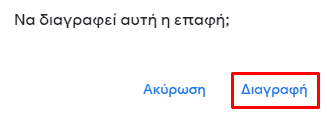
Πώς δημιουργώ URL με χρονική σήμανση για ένα βίντεο στο Google Drive
Το YouTube επιτρέπει να κοινοποιούμε συνδέσμους βίντεο με χρονική σήμανση. Με αυτόν τον τρόπο, οποιοσδήποτε ανοίξει το βίντεο με το συγκεκριμένο URL μεταφέρεται αυτόματα στο σημείο του βίντεο το οποίο έχουμε επισημάνει.
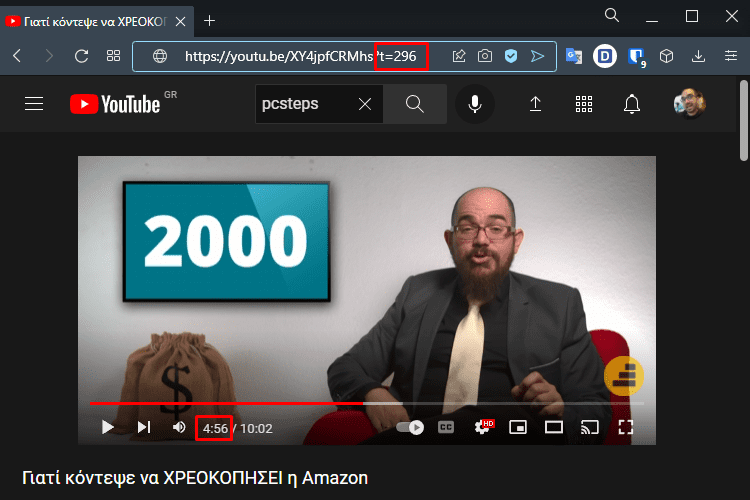
Η παραπάνω δυνατότητα είναι διαθέσιμη μόνο στο YouTube. Επομένως, για να τη χρησιμοποιήσουμε, θα πρέπει να ανεβάσουμε το βίντεο στην πλατφόρμα και έπειτα να δημιουργήσουμε τον ειδικό σύνδεσμο.
Ωστόσο, εάν έχουμε ήδη ανεβάσει το βίντεο στο Google Drive, μπορούμε πολύ εύκολα να δημιουργήσουμε URL με χρονική σήμανση, το οποίο λειτουργεί ακριβώς όπως οι σύνδεσμοι του YouTube.
Αρχικά, κάνουμε δεξί κλικ στο αρχείο του βίντεο και επιλέγουμε την “Κοινή χρήση”.
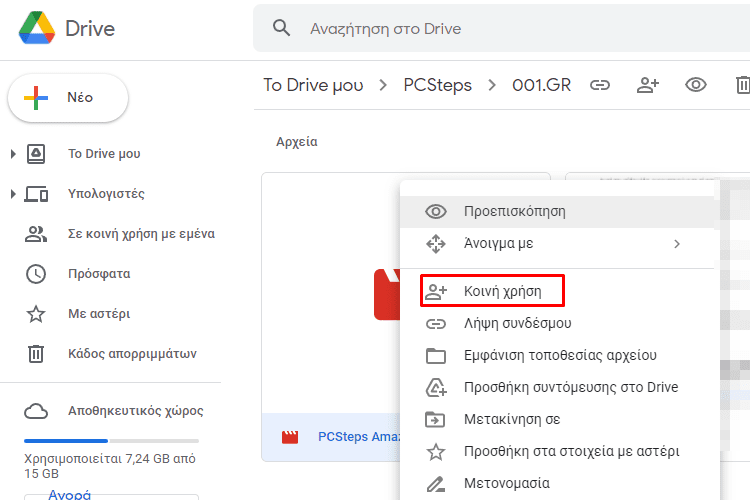
Στη συνέχεια, πατάμε “Αντιγραφή συνδέσμου”, για να αντιγράψουμε τον σύνδεσμο του βίντεο.
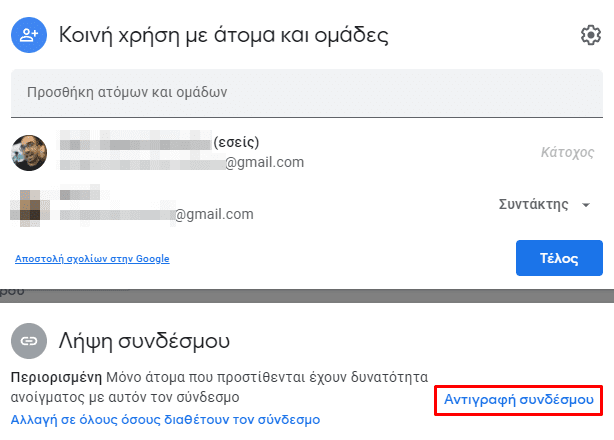
Έπειτα, κάνουμε επικόλληση τον σύνδεσμο σε ένα κενό αρχείο κειμένου, διαγράφουμε το “?usp=sharing”, και προσθέτουμε το “?t=ΛmΔΔs”.
Στη θέση του “Λ” πληκτρολογούμε το λεπτό και αντί για “ΔΔ” γράφουμε τα δευτερόλεπτα για το χρονικό σημείο από το οποίο μας ενδιαφέρει να ξεκινά η αναπαραγωγή.
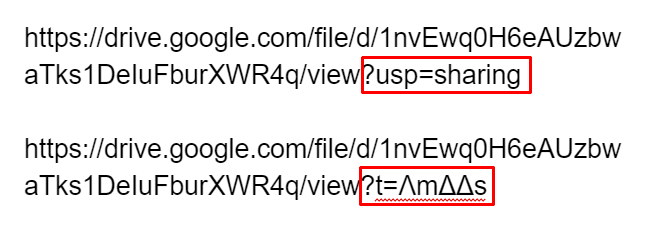
Με αυτόν τον τρόπο, δημιουργούμε URL με χρονική σήμανση για βίντεο τα οποία έχουμε ανεβάσει στο Google Drive.
Πώς επιτρέπω το άνοιγμα μη έμπιστων εγγράφων στο Office
Το Office διαθέτει ένα εργαλείο προστασίας από πιθανά επιβλαβή έγγραφα, τα οποία προέρχονται από άγνωστες πηγές και περιέχουν στοιχεία ελέγχου Active, μακροεντολές, και άλλα.
Για παράδειγμα, αν επιχειρήσουμε να ανοίξουμε ένα αρχείο το οποίο περιέχει μακροεντολές και το έχουμε κατεβάσει από το διαδίκτυο, ενδέχεται να δούμε την ακόλουθη προειδοποίηση.
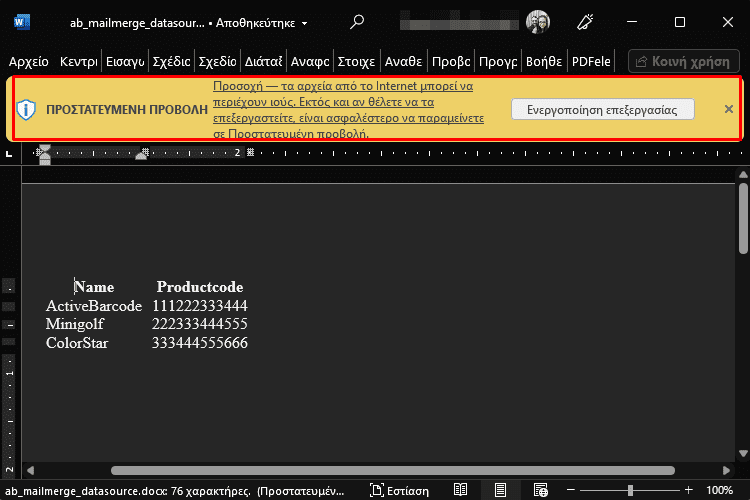
Ωστόσο, μπορούμε να αποτρέψουμε το μπλοκάρισμα αυτών των στοιχείων και να ρυθμίσουμε το Office να ανοίγει οποιοδήποτε έγγραφο, είτε το θεωρεί έμπιστο, είτε όχι.
Αρχικά, ανοίγουμε το Word και κάνουμε κλικ στις “Επιλογές”.
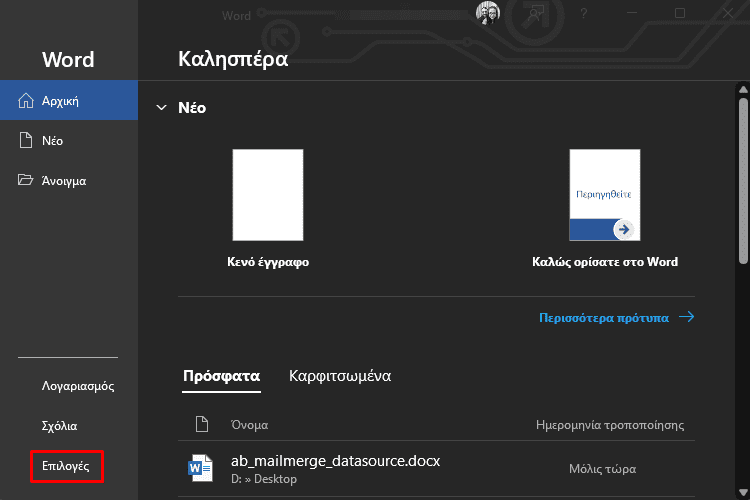
Έπειτα, πατάμε στο “Κέντρο αξιοπιστίας”.
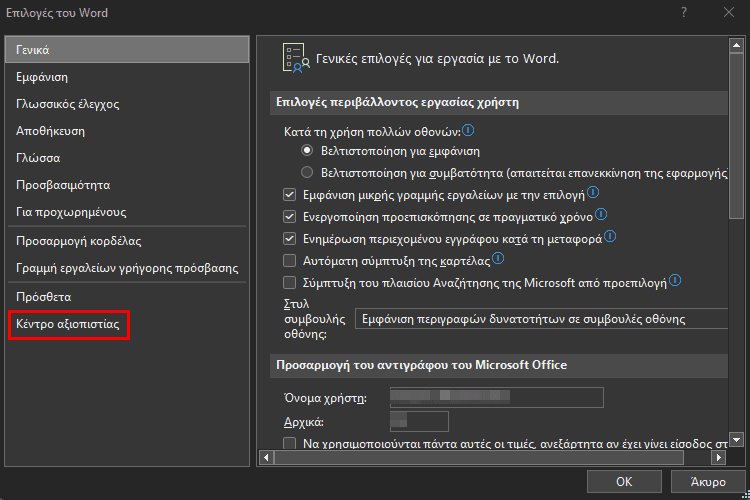
Στη συνέχεια, κάνουμε κλικ στις “Ρυθμίσεις Κέντρου αξιοπιστίας”.
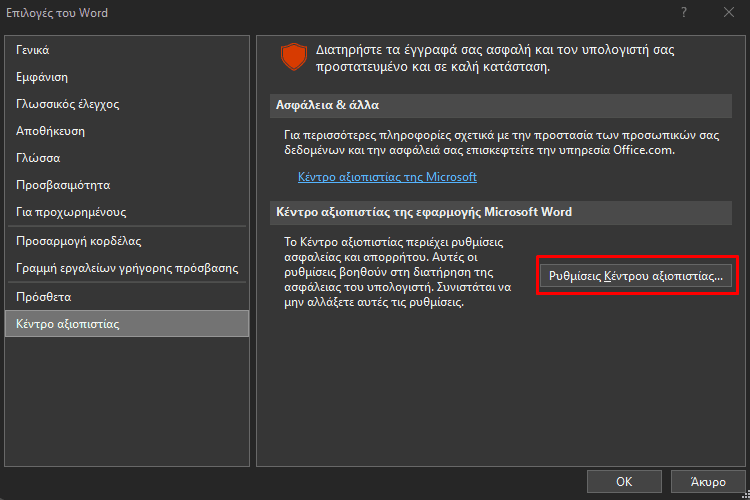
Μετά, διαλέγουμε τα “Αξιόπιστα έγγραφα” και επιλέγουμε το κουτάκι δίπλα στην “Απενεργοποίηση αξιόπιστων εγγράφων”.
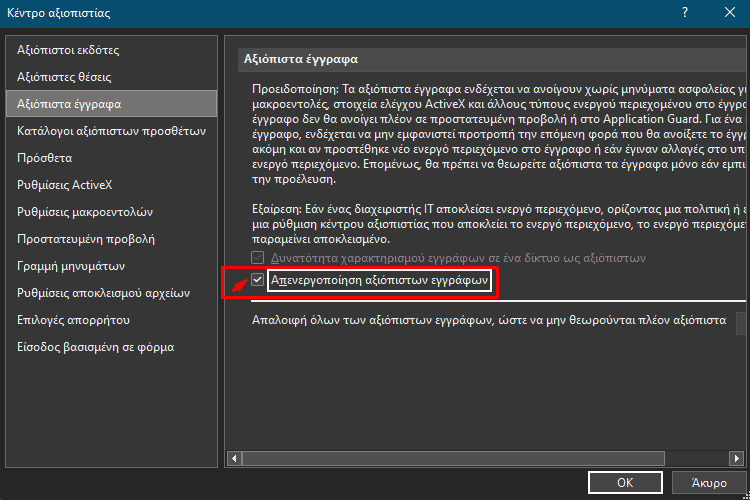
Τέλος, πατάμε “OK”, για να αποθηκεύσουμε τις αλλαγές”.
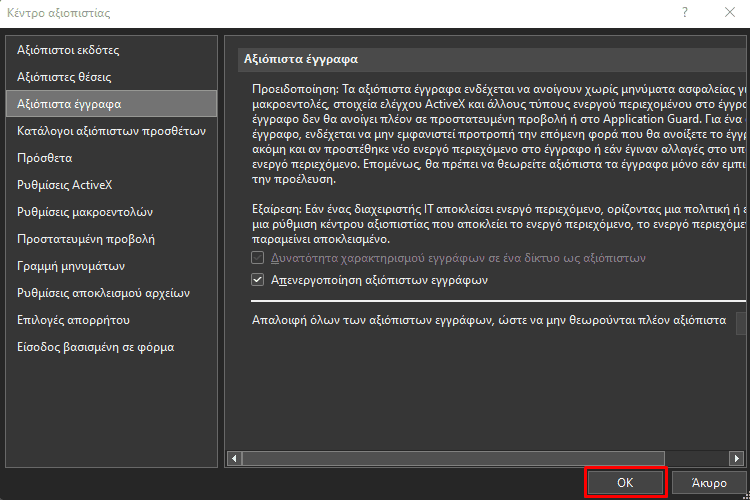
Πώς δημιουργώ QR code με τα Υπολογιστικά φύλλα Google
Τα QR code είναι ειδικές εικόνες τις οποίες συνήθως σκανάρουμε με την κάμερα του κινητού μας, ώστε να μπούμε σε κάποια ιστοσελίδα, να πιστοποιήσουμε την ταυτότητα μας, να κατεβάσουμε κάποια εφαρμογή, και τα λοιπά.
Σε παλαιότερο QuickSteps είδαμε πώς μπορούμε να δημιουργούμε QR code με το Word ή με τον Chrome. Σε αυτό το άρθρο θα δούμε πώς δημιουργούμε QR code χρησιμοποιώντας τα Υπολογιστικά φύλλα Google.
Αρχικά, αντιγράφουμε την παρακάτω συνάρτηση και την κάνουμε επικόλληση στο κελί “B1”.
=image("https://chart.googleapis.com/chart?chs=300x300&cht=qr&chl="&ENCODEURL(A1))
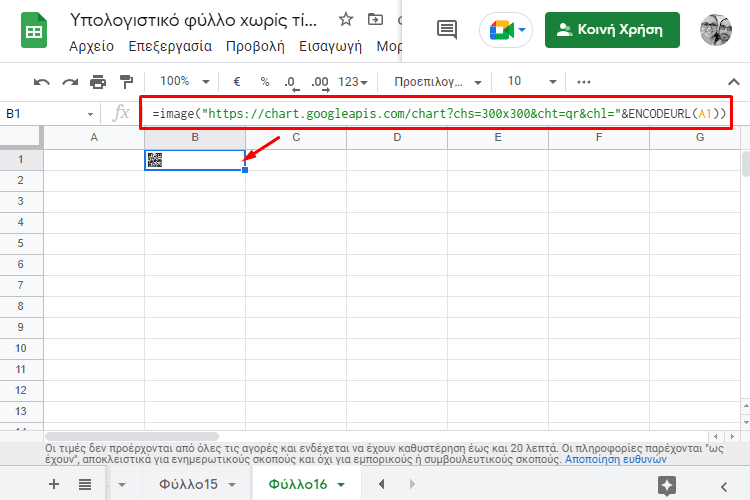
Έπειτα, κάνουμε δεξί κλικ στον αριθμό “1”, επιλέγουμε την “Αλλαγή μεγέθους σειράς”, στο πλαίσιο που θα ανοίξει πληκτρολογούμε “100”, και πατάμε “OK”.
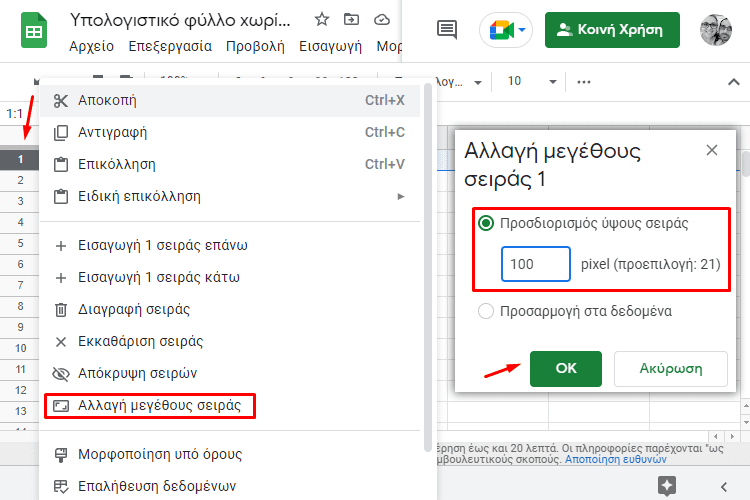
Στη συνέχεια, κάνουμε δεξί κλικ στο “B”, διαλέγουμε την “Αλλαγή μεγέθους στήλης”, θα ανοίξει ένα πλαίσιο στο οποίο γράφουμε “100”, και πατάμε “OK”.
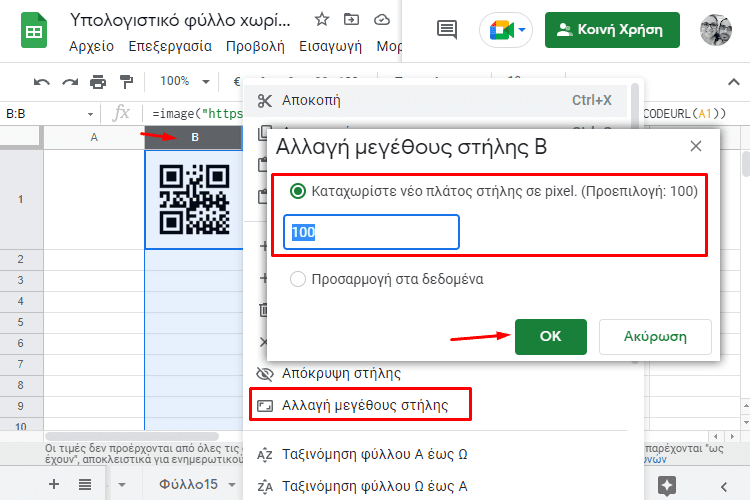
Από εδώ και στο εξής, μπορούμε να πληκτρολογούμε οποιοδήποτε κείμενο θέλουμε, URL, ή οτιδήποτε άλλο στο κελί “A1”, και τα Υπολογιστικά φύλλα Google θα δημιουργούν το αντίστοιχο QR code στο κελί “B1”.
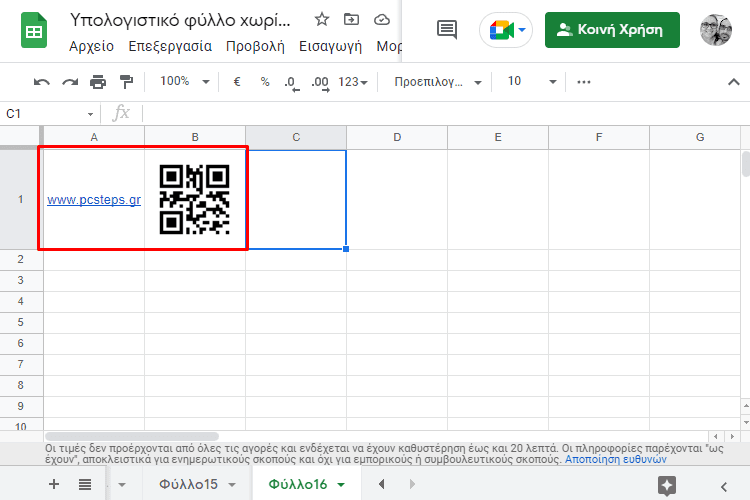
Για να χρησιμοποιήσουμε το QR code ως εικόνα, πρέπει να αντιγράψουμε το κελί “B1” και έπειτα να κάνουμε επικόλληση σε ένα κενό αρχείο στη Ζωγραφική, ή κάποιο άλλο πρόγραμμα επεξεργασίας εικόνων.
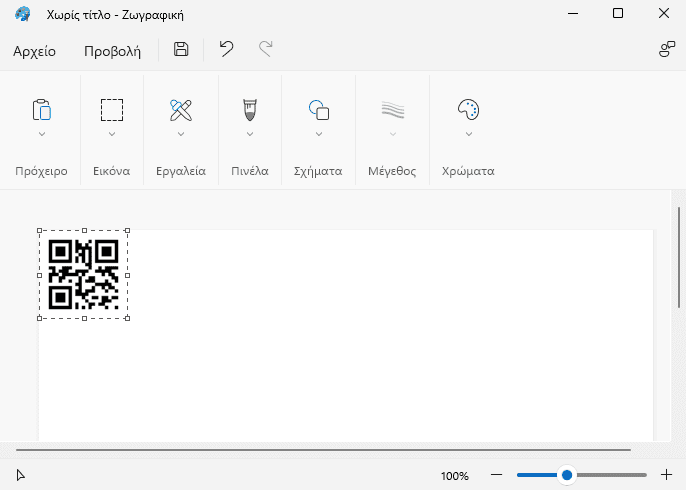
Σας άρεσαν τα QuickSteps της εβδομάδας;
Πώς σας φάνηκαν οι συμβουλές και τα κόλπα αυτής της εβδομάδας; Γνωρίζατε ή/και χρησιμοποιούσατε κάποιο από αυτά;
Έχετε να προτείνετε κάποιο δικό σας κόλπο, ή μία συμβουλή που θέλετε να μπει στη στήλη μας; Γράψτε τη στο Questions.pcsteps.gr και ίσως τη δημοσιεύσουμε σε μελλοντικό οδηγό.